Les derniers écouteurs de Samsung, les Samsung Galaxy Buds 2 Pro, sont une mise à niveau ambitieuse dotée de technologies intelligentes avec beaucoup à expérimenter. Dans nos critiques, nous avons adoré nouveau design plus léger, améliorations audio et ANCmais a trouvé des fonctionnalités telles que le suivi de la tête pour 360 Audio manque un peu. Si vous êtes un grand fan de Samsung, cependant, ils valent bien le détour.
Si vous avez récemment précommandé ou avez acheté les Galaxy Buds 2 Pro et avez commencé à travailler avec leur ensemble impressionnant de fonctionnalités, vous avez peut-être rencontré des bogues mineurs ou des problèmes de réponse. La meilleure façon de résoudre ces problèmes est de réinitialiser les écouteurs. Il existe plusieurs façons de procéder, et cela vaut la peine de les essayer pour voir si un redémarrage résout votre problème. Voici ce qu’il faut faire !
Redémarrez rapidement les Galaxy Buds 2 Pro
C’est la première option que vous devriez essayer. C’est super rapide et facile, et cela peut aider à se débarrasser des bégaiements ou des commandes qui ne répondent pas que vous pourriez rencontrer. Pour cette étape, vos Galaxy Buds 2 Pro doivent déjà être configurés et couplés avec succès avec l’appareil de votre choix.
Étape 1: Sortez vos Buds 2 Pro de vos oreilles et placez-les dans l’étui de chargement. Fermez le couvercle du boîtier de charge.

Phil Nickinson/Tendances numériques
Étape 2: Attendez au moins 7 secondes, de préférence un peu plus longtemps.
Étape 3: Retirez les écouteurs du boîtier de charge. Laisser les Galaxy Buds 2 Pros dans l’étui aussi longtemps les redémarrera automatiquement lorsque vous les retirerez. Ils devraient se reconnecter automatiquement à l’appareil à proximité que vous utilisiez. Remettez-les dans vos oreilles et voyez si les problèmes sont résolus.
Réinitialisation d’usine des Galaxy Buds 2 Pro
Si un redémarrage de base ne fonctionne pas, vous pouvez également choisir de réinitialiser entièrement le Samsung Galaxy Buds 2 Pro.
Étape 1: Avec les écouteurs à proximité, ouvrez le Galaxie portable application sur votre appareil mobile. Si vous n’utilisez pas un téléphone Galaxy ou un téléphone Android, vous pouvez suivre des étapes similaires sur un iPhone en utilisant l’application Galaxy Buds Au lieu.
Étape 2: Dans l’application, recherchez et sélectionnez la section des écouteurs Galaxy Buds 2 Pro.
Étape 3: Trouvez les options de paramètres. Cela peut varier un peu en fonction de l’application et de la version que vous utilisez. Cherchez un Paramètres des écouteurs ou Général possibilité de choisir.
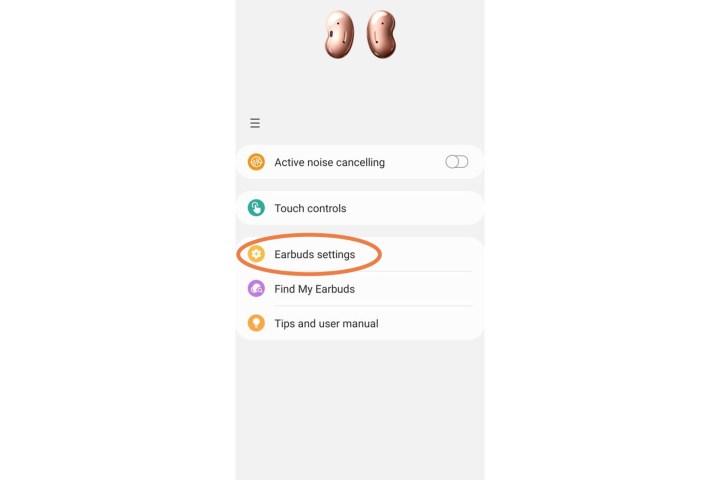
Étape 4: Sélectionnez l’option de réinitialisation, qui devrait être Réinitialiser ou Réinitialiser les écouteurs. Confirmez que vous souhaitez réinitialiser complètement votre Samsung Galaxy Buds 2 Pro.
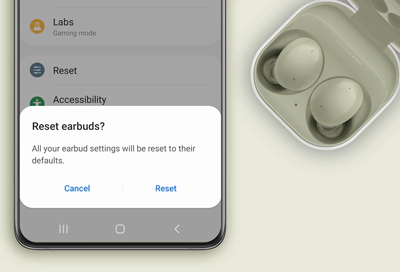
Étape 5 : Maintenant, vous devrez coupler à nouveau vos écouteurs avec votre appareil mobile, en les configurant comme s’ils étaient neufs. Une fois sorti de l’étui, l’application devrait détecter les écouteurs et vous demander si vous souhaitez les configurer. L’application Wearable dispose également d’un Connecter un nouvel équipement option dans le cadre de la Plus d’options icône à trois points que vous pouvez utiliser pour forcer le processus.
Tous vos paramètres auront retrouvé leur état par défaut. Si vous aviez défini des préférences ou des réglages audio, vous devrez les refaire après la réinitialisation.

Reconnectez un seul écouteur Galaxy Bud 2 Pro
Parfois, c’est un seul écouteur qui vous pose des problèmes, comme ne pas se synchroniser correctement ou ne pas fournir de son du tout. Si cela se produit, commencez toujours par vous assurer que les deux écouteurs sont correctement chargés et qu’un côté n’a pas perdu sa charge de batterie plus rapidement. Si cela ne résout pas le problème, vous devez réessayer de coupler les écouteurs ensemble. Voici comment.
Étape 1: Recherchez le voyant de la batterie sur l’écouteur problématique. S’il ne se connecte pas correctement, il clignotera en rouge. C’est un signe que vous devez reconnecter les deux écouteurs avant de les utiliser. Si vous avez déjà bloqué les commandes tactiles de votre Galaxy Buds 2 Pro, vous devrez visiter l’application et réactiver les commandes tactiles.
Étape 2: Placez vos écouteurs dans l’étui de chargement. S’ils sont déjà là, retirez-les et remettez-les en place.
Étape 3: À l’aide de deux doigts, touchez et maintenez le pavé tactile sur les deux écouteurs. Attendez 7 secondes ou jusqu’à ce que le voyant lumineux clignote en vert. C’est un signe que les écouteurs ont été couplés avec succès. Vous pouvez maintenant les retirer et réessayer de les utiliser. Ils devraient être synchronisés maintenant. Si un écouteur ne fonctionne toujours pas, essayez notre option de réinitialisation ci-dessus.
Recommandations des éditeurs










